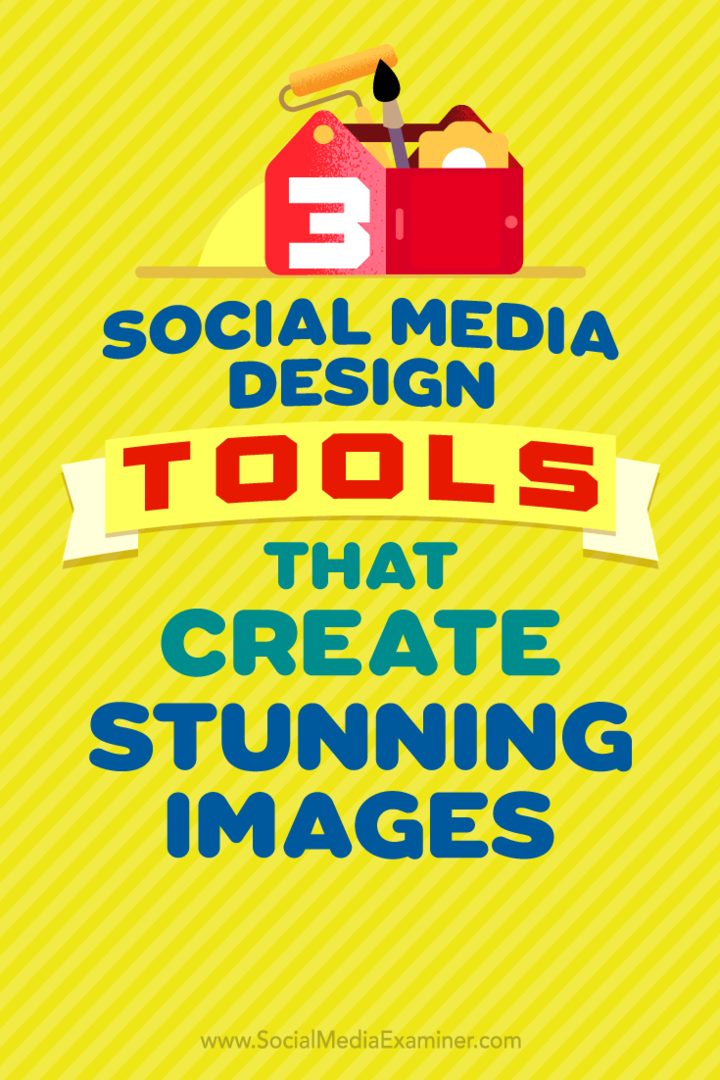3 outils de conception de médias sociaux qui créent de superbes images: Social Media Examiner
Outils De Médias Sociaux Stratégie De Médias Sociaux / / September 25, 2020
 Voulez-vous un look cohérent pour vos images de médias sociaux?
Voulez-vous un look cohérent pour vos images de médias sociaux?
Vous recherchez des outils faciles à utiliser?
Des graphismes de qualité sont essentiels pour maintenir une image de marque cohérente et de qualité sur les réseaux sociaux.
Dans cet article, vous allez découvrez comment utiliser trois outils gratuits pour créer les images parfaites des réseaux sociaux.
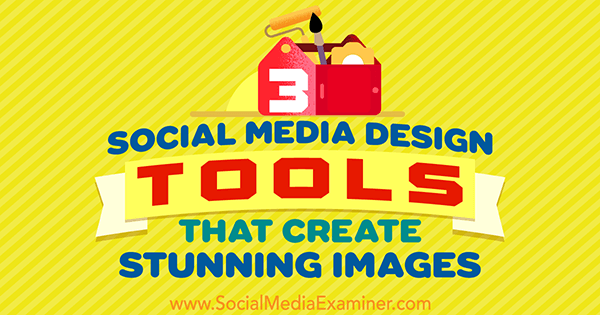
# 1: Canva
Canva est un outil de conception en ligne gratuit bien connu et respecté, c'est par là que nous allons commencer. Bien que vous puissiez acheter des graphiques et des photos haut de gamme sur Canva, le processus en quatre étapes décrit dans cet article ne vous oblige à rien payer. Jours heureux!
Pour commencer, connectez-vous ou inscrivez-vous à Canva et vous verrez la vue ci-dessous. Maintenant tu dois choisissez la taille de la toile (la taille / le type de graphique que vous souhaitez créer).
Si tu veux créer un graphique pour une plateforme spécifique
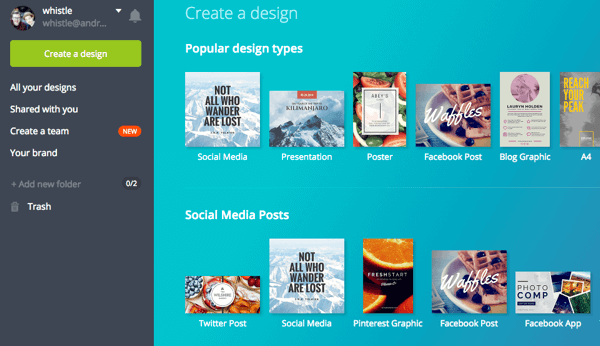
Choisissez une photo d'arrière-plan
Vous avez besoin d'une superbe photo pour mettre en scène. C’est bien si l’image est pertinente, mais pour être honnête, ce n’est pas trop grave. Vous voulez juste quelque chose qui attire le regard.
Vous pouvez recherche de photos sur Canva, qui comprendra des photos gratuites et des photos premium coûtant 1 USD. Il existe cependant une section Photos gratuites, alors regardez-y d'abord.
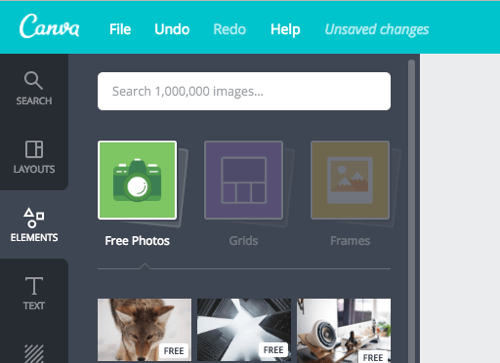
Si vous ne trouvez pas de photos que vous aimez, certains sites pour trouver de bonnes images gratuites (pas des photos de stock de fromage) incluent Gratisographie et Unsplash. L'image des mains de gorille dans l'exemple provient de Gratisography.
Après Vous choisissez une photopour ton parcours, Soit cliquez sur le bouton Télécharger vos propres images ou faites simplement glisser votre photo de votre ordinateur vers le navigateur. ensuite redimensionner l'image en cliquant et en faisant glisser vers l'extérieur à partir des coins pour que la photo remplisse toute la toile.
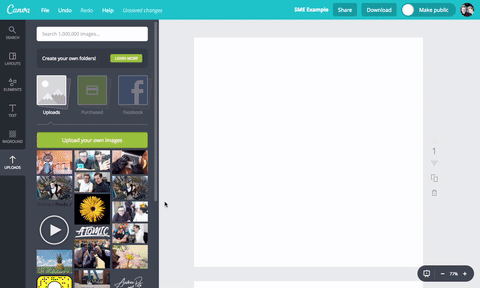
Ajouter une superposition de couleurs
Maintenant que vous avez votre parcours, vous voulez qu'il soit aux couleurs de votre marque. Vous pouvez le faire en y mettant une superposition de couleurs. C'est important toi connaître les codes hexadécimaux de couleur de votre marque, qui sont «#» suivi de six caractères. Le code hexadécimal de l'orange dans l'exemple est # ff9900. Demandez à votre concepteur si vous ne connaissez pas ce code ou utilisez un outil de sélection de couleurs en ligne pour le savoir.
Prochain, créer une boîte sur toute la toile, changer la couleur de la boîteà l'une de vos couleurs de marque, et alors réduire la transparence à environ 50-70%, en fonction de la photo et de l'obscurité de la couleur de votre marque.
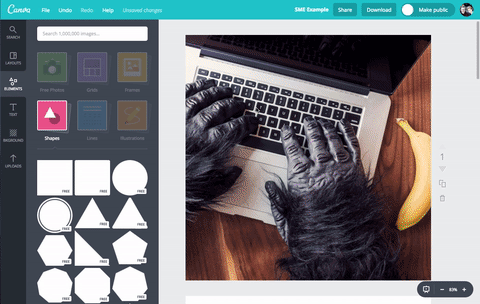
Inclure le texte
Utilisez les polices de votre marque pour ajouter du texte sur votre photo.
Voici une règle: TOUJOURS UTILISEZ UN TEXTE BLANC.
À moins que la couleur de votre marque ne soit vraiment claire (comme le jaune ou la crème), le texte blanc est toujours un million de fois meilleur sur les arrière-plans colorés. Si vous avez une couleur de marque claire, utilisez un gris ou un brun vraiment foncé au lieu d'un noir uni à 100%; cela aura l'air beaucoup mieux.
Canva a quelques fonctionnalités intégrées intéressantes pour la mise en page du texte. Simplement cliquez sur l'une des mises en page pour ajouter du texte à la toile. Vous voudrez redimensionner la zone de texte et aligner au centreil si besoin.
Cliquez et mettez en surbrillance chaque élément de la zone de texte et changez la police pour la vôtrepolice de marque. Canva vous permet d'utiliser toute la gamme Google Fonts, ce qui est génial. Vous pouvez importer votre propre police non Google, mais cela entraîne des frais.
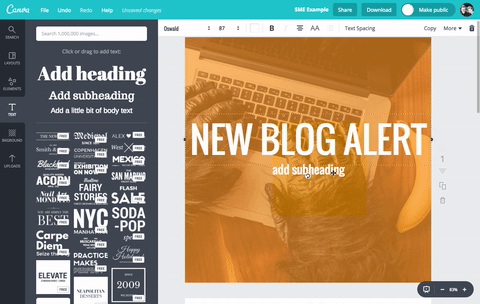
Simplement changer le textepour dire ce que tu veux et redimensionner si nécessaire. Essayez de ne pas avoir trop de texte; le texte court et percutant fonctionne beaucoup mieux.
Téléchargez votre logo
Vous voulez votre logo dans un format qui fonctionne bien sur un fond coloré. Si vous ne l'avez pas, demandez à votre designer. Vous avez au moins besoin d'un fichier PNG avec un fond transparent, ou mieux encore, une version blanche!
Pour télécharger votre logo, cliquez sur Importations à gauche puis cliquez sur le bouton Télécharger vos propres images pour choisir votre fichier ou faites-le simplement glisser depuis votre ordinateur.
Ajoutez le logo à votre design en bas sous le texte, et si vous en avez envie, ajoutez l'adresse de votre site Web en utilisant la fonction de texte. Et voilà, vous avez terminé. Il est temps de télécharger cette beauté!
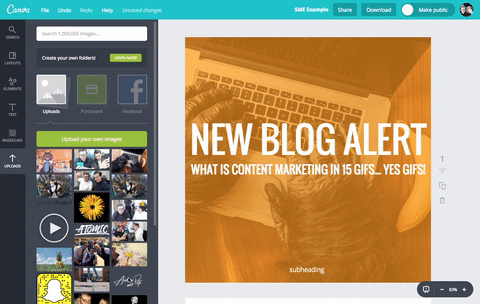
Cliquez sur le bouton Télécharger dans le coin supérieur droit pour télécharger votre image au format PNG, JPEG ou PDF. Si vous partagez votre image sur les réseaux sociaux, le format PNG est préférable. Si l'image est pour votre site Web (peut-être une image de blog), JPEG peut être le meilleur. Ne téléchargez au format PDF que les dépliants, brochures et choses que vous prévoyez d'imprimer.
# 2: DesignBold
Design audacieux est très similaire à Canva, mais il a quelques fonctionnalités et styles de modèles différents (ce qui en fait une bonne alternative si vous voyez beaucoup d'autres personnes utiliser votre modèle Canva préféré). Il existe un abonnement premium pour des fonctionnalités supplémentaires, mais pour ce didacticiel, vous n'avez pas besoin de mettre à jour. Vous partirez d'une toile vierge pour créer votre image.
Connectez-vous ou inscrivez-vous à DesignBold et vous verrez la vue ci-dessous. Maintenant, vous devez choisissez la taille de la toile (la taille / le type de graphique que vous souhaitez créer).
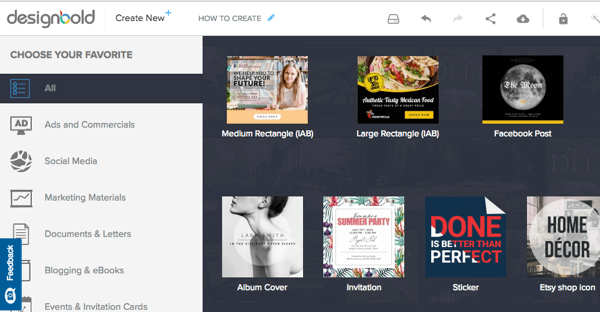
Encore une fois, si vous souhaitez créer un graphique pour une plate-forme spécifique, choisissez le canevas applicable. Sélectionnez l'option Réseaux sociaux, qui mesure 800 x 800 pixels, pour une solution universelle. Cela fonctionne bien sur toutes les principales plates-formes, y compris Facebook, Instagram, LinkedIn et Twitter.
Choisissez une photo d'arrière-plan
Pour rendre le graphique plus attrayant visuellement, choisissez une photo fantastique pour l'arrière-plan. La photographie audacieuse est idéale à cette fin, alors trouvez une photo époustouflante pour définir le décor. C’est bien si la photo est pertinente, mais ce n’est pas trop grave. Vous voulez juste quelque chose qui attire le regard.
Vous pouvez rechercher des photos gratuites sur DesignBold ou acheter des crédits pour des photos premium.
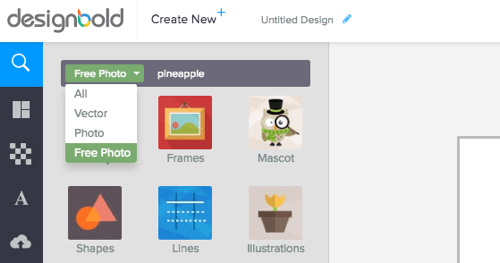
Si vous ne trouvez pas de photos que vous aimez, vous pouvez trouver de bonnes images gratuites sur des sites comme Gratisography et Unsplash. Si vous souhaitez utiliser vos propres photos, cliquez sur l'icône de téléchargement, puis sur Télécharger vos images.
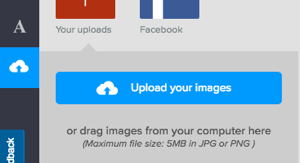
Une fois que vous ajoute ta photo, cliquez et faites glisser des coins vers l'extérieur afin qu'il occupe toute la toile.
Ajouter une superposition de couleurs
Vous souhaitez ajouter les couleurs de votre marque au graphique en utilisant une superposition de couleurs. Vous aurez besoin des codes hexadécimaux de couleur de votre marque, qui sont "#" suivi de six caractères. Demandez à votre designer si vous ne les connaissez pas ou utilisez un outil de sélection de couleurs en ligne pour le savoir.
Maintenant créer une boîte sur toute la toile.
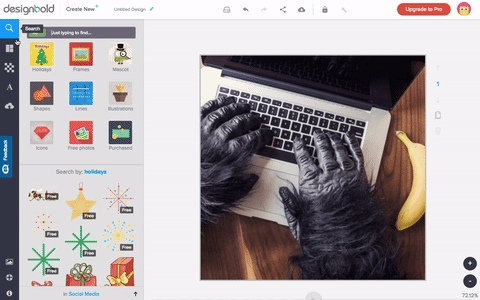
ensuite changer la couleur de la boîte à l'une de vos couleurs de marque et baisser la transparenceà environ 50-70%, en fonction de la photo et de l'obscurité de la couleur de votre marque.
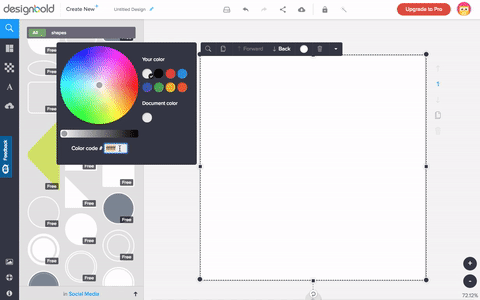
Inclure le texte
Il est maintenant temps d'ajouter le texte dans les polices de votre propre marque. Cliquez sur l'icône de texte et commencer à écrire une façon.
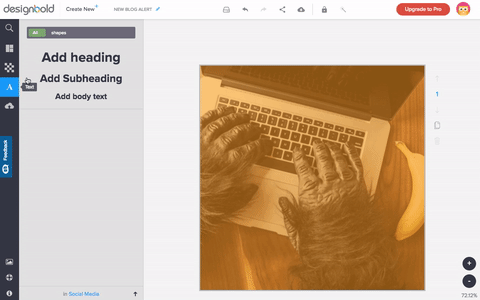
ensuite cliquez et mettez en surbrillance la zone de texte et changez le type pour votre propre police de marque. Bientôt, vous pourrez ajouter vos propres polices personnalisées si vous avez un forfait premium.
Simplement changez le texte pour dire ce que vous voulez dire et redimensionner. N'oubliez pas que le texte gros et gras attire toujours plus d'attention, alors restez concis!
Suivez une formation sur le marketing YouTube - en ligne!

Vous souhaitez améliorer votre engagement et vos ventes avec YouTube? Rejoignez ensuite le plus grand et le meilleur rassemblement d'experts en marketing YouTube pour partager leurs stratégies éprouvées. Vous recevrez des instructions en direct étape par étape axées sur Stratégie YouTube, création de vidéos et publicités YouTube. Devenez le héros du marketing YouTube pour votre entreprise et vos clients en mettant en œuvre des stratégies qui obtiennent des résultats éprouvés. Il s'agit d'un événement de formation en ligne en direct organisé par vos amis de Social Media Examiner.
CLIQUEZ ICI POUR PLUS DE DÉTAILS - LA VENTE PREND FIN LE 22 SEPTEMBRE!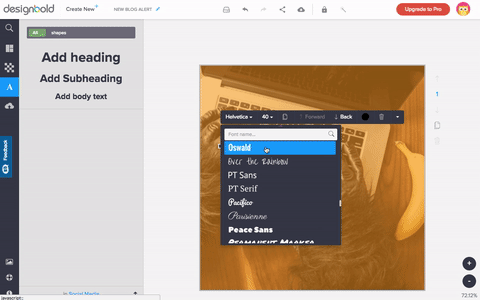
Téléchargez votre logo
Le format du logo est important sur un fond coloré. Demandez à votre designer si vous avez besoin d'aide pour cela. Au moins, vous avez besoin d'un PNG qui a un fond transparent ou de préférence une version blanche.
Pour télécharger votre logo, cliquez sur l'icône de téléchargement à gauche puis cliquez sur le bouton Télécharger vos images pour choisir votre fichier.
Ajoutez votre logo à votre design sous le texte, et si vous le souhaitez, utilisez la fonction de texte pour ajoutez l'adresse de votre site Web. Bon travail. Il est temps de télécharger votre nouveau graphique.
Cliquez sur l'icône de téléchargement dans l'en-tête supérieur. Vous aurez la possibilité de télécharger votre graphique au format PNG, JPEG ou PDF.
Le format PNG est préférable si vous partagez votre image sur les réseaux sociaux. Si l'image est une image de blog ou est pour votre site Web, JPEG peut être le meilleur. Les dépliants, brochures et autres éléments à imprimer doivent être téléchargés au format PDF.

# 3: Google Slides
Google Slides est gratuit dans le cadre de Google Drive lorsque vous vous inscrivez pour un compte Google gratuit. Il s’agit essentiellement d’une version cloud simplifiée de Microsoft PowerPoint.
Slides est ridiculement simple à utiliser et idéal pour la collaboration, car plusieurs personnes peuvent travailler ensemble sur le même document en temps réel. Vous pouvez télécharger vos graphiques finaux aux formats de fichier PDF, PNG, JPEG et même Microsoft PowerPoint.
Pour commencer, connectez-vous à Google Drive, cliquez sur Nouveau dans le coin supérieur gauche, et sélectionnez Google Slides.
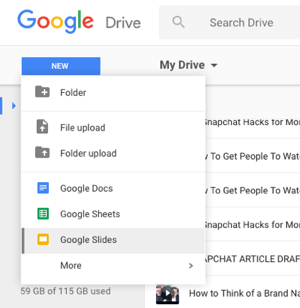
À faites de votre toile la taille dont vous avez besoin, sélectionnez Fichier> Mise en page. Dans la boîte pop-up, sélectionnez Personnalisé, puis Pixels, et tapez la taille requise.
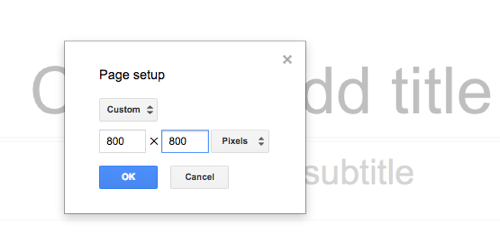
Pour créer un graphique spécifique à la plate-forme, déterminez la taille dont vous avez besoin et saisissez-la. Pour une solution unique, allez au carré, qui fonctionnera bien sur toutes les principales plateformes, y compris LinkedIn, Instagram, Facebooket le bureau Twitter.
Choisissez une photo d'arrière-plan
Ajoutez maintenant un arrière-plan photo pour définir la scène. Si vous avez besoin de trouver une bonne image gratuite (pas une photo de stock de fromage), essayez Gratisography ou Unsplash. Vous pouvez faites glisser votre image dans Slides ou cliquez sur l'icône Image pour la télécharger.
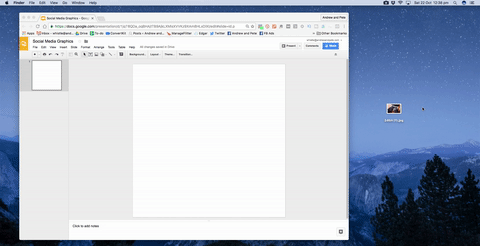
Une fois que vous avez ajouté votre photo pour l'arrière-plan, cliquez et faites glisser depuis les coins dehors à assurez-vous que la photo occupe toute la toile. Vous souhaiterez peut-être utiliser la fonction Recadrer pour recadrer la photo jusqu'aux bords. Recherchez les repères rouges, qui clignotent lorsque vous atteignez les bords, pour vous aider à le recadrer parfaitement. Si la photo est vraiment grande, vous pouvez commencer par effectuer un zoom arrière.
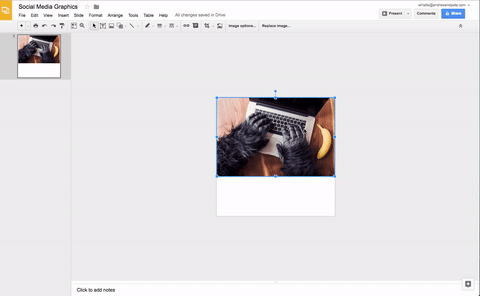
Ajouter une superposition de couleurs
Maintenant que vous avez votre arrière-plan, vous devez y ajouter une superposition de couleur de marque, ce qui facilitera la lecture du texte. Si vous ne connaissez pas les codes de couleur de votre marque, demandez à votre designer ou utilisez un sélecteur de couleurs en ligne.
Créez une boîte sur toute la toile.
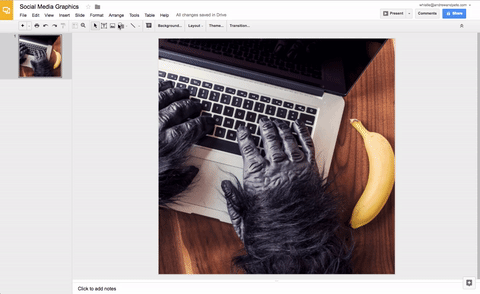
Changer la couleur de la boîte à l'une de vos couleurs de marque. ensuite baisser la transparenceà environ 50-70%, en fonction de la photo et de l'obscurité de la couleur de votre marque. Cela devrait maintenant ressembler à ceci:
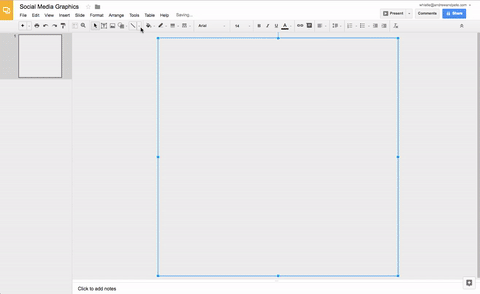
Inclure le texte
La prochaine étape consiste à ajouter votre texte. La couleur de texte la plus lisible sur un fond coloré ou photo est le blanc.
À moins que la couleur de votre marque ne soit super claire (comme le jaune ou la crème), le texte blanc est toujours beaucoup mieux sur les arrière-plans colorés. Si vous avez une couleur de marque claire, utilisez un gris ou un brun vraiment foncé au lieu d'un noir uni à 100%; ça aura l'air beaucoup mieux.
Pour ajouter du texte, cliquez sur l'icône T et créer une zone de texte écrire. Puis simplement changer le textepour dire ce que tu veux dire et redimensionner pour l'adapter. Essayez de ne pas utiliser trop de texte; Le texte court, percutant, grand et gras fonctionne toujours beaucoup mieux.
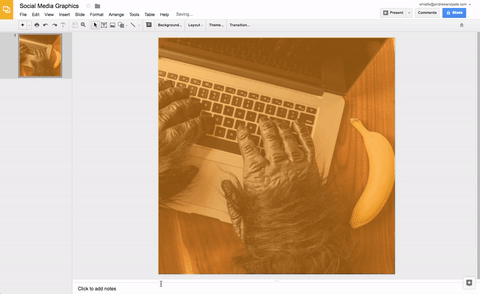
Maintenant cliquez et mettez le texte en surbrillance et changer la policeà votre propre police de marque. Slides vous permet d'utiliser toute la gamme de polices Google, ce qui est génial. Malheureusement, vous ne pouvez pas importer vos propres polices à utiliser.
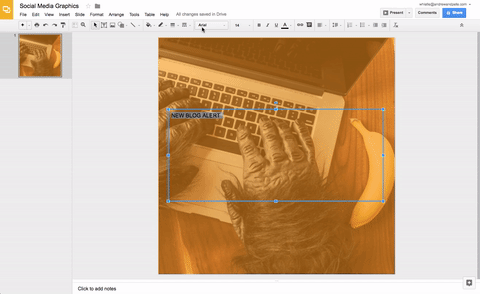
Si vous clic droit sur la zone de texte et choisissez Centrer sur la page> Horizontal, la zone de texte s'alignera au centre de la page.
Téléchargez votre logo
Assurez-vous d'avoir votre logo dans un format qui fonctionne bien sur un fond coloré ou demandez à votre conception des fichiers. Si vous ne l'avez pas, demandez à votre designer. Une version blanche est préférable, mais vous avez au moins besoin d'un PNG avec un fond transparent.
Vous pouvez cliquez et faites glisser votre logo dans Slides très facilement ou cliquez sur l'icône Image pour ajouter votre logo.
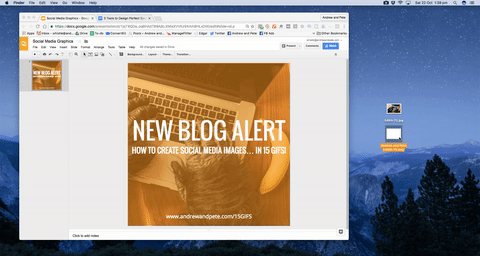
Ajoutez le logo à votre création en bas sous le texte. Utilisez la fonction de texte si vous voulez avoir de la fantaisie et ajoutez l'adresse de votre site Web. C'est tout ce qu'on peut en dire. Il est maintenant temps de téléchargez votre image.
Simplement choisissez Fichier> Télécharger sous> Image PNG et il sera téléchargé sur votre ordinateur. Selon la manière dont vous prévoyez d'utiliser le graphique que vous avez créé, vous souhaiterez peut-être choisir différentes options lors du téléchargement.
Pour le partage sur les réseaux sociaux, le format PNG est le meilleur, et JPEG peut être le meilleur si l'image est pour votre site Web, comme une image de blog. Choisissez PDF pour les dépliants, brochures et objets à imprimer.
Conseils de conception bonus
Utiliser du texte blanc. Juste pour répéter (parce que c'est si important), vous devriez utiliser du texte blanc chaque fois que l'arrière-plan est coloré ou une photo ou les deux (dans ce cas). Les couleurs d'arrière-plan plus claires sont la seule exception.
Tout aligner. Et nous voulons dire tout. S'il s'agit de texte, assurez-vous qu'il est bien centré sur la page ou aligné à gauche / droite, par exemple. Si vous insérez une image sur un dessin, assurez-vous qu'elle est alignée sur quelque chose. Enfin, assurez-vous que l'espace autour d'une image ou d'une zone de texte est toujours également espacé de tous les côtés du graphique.
Utilisez du charbon de bois, pas du noir. Si vous souhaitez utiliser un arrière-plan noir (# 000000) ou du texte noir sur un dessin, utilisez une nuance plus claire de noir (par exemple, # 191919). Cela aura l'air beaucoup plus doux.
Utilisez systématiquement les mêmes polices. Pour que votre marque reste reconnaissable, soyez cohérent avec vos polices et n'en utilisez pas trop. Utilisez une police dédiée pour vos titres, sous-titres et texte de paragraphe. Une police de script claire est toujours agréable d'avoir aussi. S'il s'agit de polices Google, votre travail devient plus facile lorsque vous concevez sur différentes plates-formes.
Créer un fichier de balayage. Créez un fichier sur votre ordinateur ou dans un outil comme Evernote pour vous inspirer du design. Si vous voyez un dessin que vous aimez, prenez-en une capture d'écran et ajoutez-le au fichier. Ensuite, la prochaine fois que vous aurez besoin de concevoir quelque chose, vous aurez de l'inspiration pour stimuler votre créativité.
Conclusion
Nous comprenons, vous n’êtes pas un designer… et ce que vous créez vous-même n’est peut-être pas au niveau de qualité élevé dont vous avez besoin pour votre crédibilité.
Ce processus infaillible en quatre étapes vous aidera à créer des graphismes de médias sociaux incroyables qui sont sur la marque et qui ont fière allure. Chacun de ces outils est gratuit et c'est à vous de choisir celui qui vous convient le mieux.
Oui, il existe d'autres façons de concevoir des graphiques, mais ce didacticiel est destiné aux personnes qui n'ont aucun œil pour le design. Tout ce que vous avez à faire est de copier ce que nous vous avons montré et vous ne pouvez pas vous tromper! Cette méthode est parfaite pour créer des graphiques et des citations sur les réseaux sociaux afin de promouvoir des blogs, des webinaires ou des événements à venir, de nouvelles offres, etc.
Dans le plus pur style des expositions d'art, voici d'autres types de conceptions graphiques que vous pouvez créer avec ces outils. Nous avons hâte de voir vos superbes graphismes!
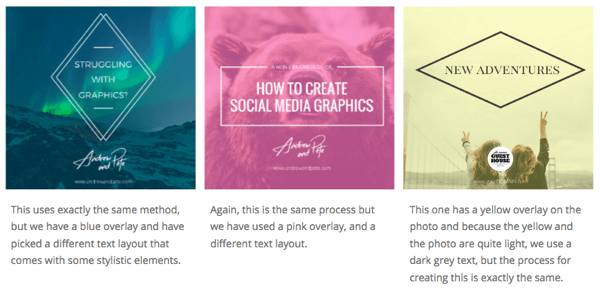
Qu'est-ce que tu penses? Quels types de graphiques de médias sociaux créez-vous? Quels sont vos outils de conception préférés? Veuillez partager vos réflexions dans les commentaires ci-dessous.